Qué es una tabla dinámica?
Una tabla dinámica es una de las herramientas más poderosas de Excel, pero también es una de las características que más usuarios de Excel se sienten intimidados a utilizar. Si eres uno de ellos te estás perdiendo de utilizar una gran herramienta de Excel.
Las tablas dinámicas te permiten resumir y analizar fácilmente grandes cantidades de información con tan sólo arrastrar y soltar las diferentes columnas que formarán el reporte
CARACTERÍSTICAS DE UNA TABLA DINAMICA
Se puede manipular información dentro de ellas y de este modo se las actualiza Una tabla dinámicas proporcionan un modo de resumir y analizar fácilmente grandes volúmenes de datos. Se llaman tablas dinámicas porque se puede cambiar su disposición reordenando o cambiando de posición los encabezados de fila y columna, rápida y fácilmente. Las tablas dinámicas se utilizan para resumir, consolidar, analizar, filtrar información.
VENTAJAS
Fácil de usar: con solo algunos clicks puedo resumir una gran cantidad de datos y mostrarlos de la manera en que los necesite. Independiente del nivel de la consulta que esté haciendo.
- Dinámicas: justamente haciendo referencia a su nombre; el hecho de que sea tan fácil agregar y quitar dimensiones hacen que sea la herramienta ideal para llevar los datos a una reunión y trabajar con los datos en equipo.
- Trabajo en varias dimensiones: Siempre se habla de las fórmulas “tridimensionales” cuando se hace referencia a que Excel puede trabajar en fila, columna y hoja. En Tablas Dinámicas podemos trabajar con 3 dimensiones de datos: Fila, Columna y Filtro (o Página como se llamaba hasta Excel 2007). De esta forma es posible agregar un nivel más de “resumen” que cuesta conseguirlo con fórmulas normales.
- Múltiples vistas y cálculos: Es muy sencillo cambiar las visualizaciones de los datos y los estadísticos resumen, con un par de clicks puedo: cambiar la función de agrupación (SUMA, CONTAR, PROMEDIO) o bien cambiar la forma en que se muestran los datos: como % del total, de la fila o incluso como diferencias porcentuales. Además podemos agregar campos o elementos calculados para complementar el análisis.
CREAR UNA TABLA DINÁMICA MANUALMENTE
- Haga clic en una celda del rango de datos o de la tabla de origen.
- Vaya a Insertar > Tablas > Tabla dinámica.
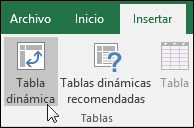 Si usa Excel para Mac 2011 y versiones anteriores, el botón Tabla dinámica se encuentra en el grupo Análisis de la pestaña Datos.
Si usa Excel para Mac 2011 y versiones anteriores, el botón Tabla dinámica se encuentra en el grupo Análisis de la pestaña Datos.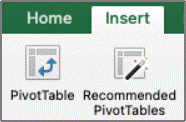
- Excel mostrará el cuadro de diálogo Crear tabla dinámicacon el nombre de tabla o de rango seleccionado. En este caso, utilizamos una tabla denominada "tbl_HouseholdExpenses".
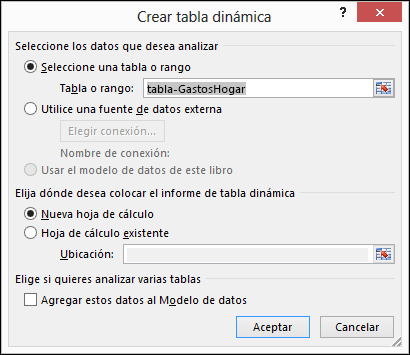
- En la sección Elija dónde desea colocar el informe de tabla dinámica, seleccione Nueva hoja de cálculo u Hoja de cálculo existente. En el caso de Nueva hoja de cálculo, tendrá que seleccionar la hoja de cálculo y la celda donde quiera colocar la tabla dinámica.
- Si quiere incluir varios orígenes de datos o de tabla en la tabla dinámica, active la casilla Agregar estos datos al Modelo de datos.
- Haga clic en Aceptar. Excel creará una tabla dinámica en blanco y mostrará la lista Campos de tabla dinámica.
CREAR UNA TABLA DINÁMICA RECOMENDADA
- Haga clic en una celda del rango de datos o de la tabla de origen.
- Vaya a Insertar > Tablas > Tabla dinámica recomendada.
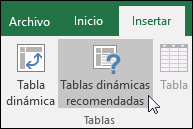
- Excel analiza los datos y le presenta varias opciones, como en este ejemplo con los datos de gastos domésticos.
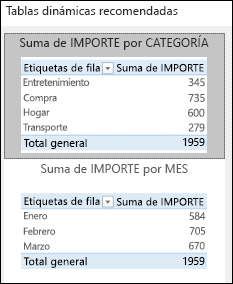
- Seleccione la tabla dinámica que mejor le parezca y presione Aceptar. Excel creará una tabla dinámica en otra hoja y mostrará la lista Campos de tabla dinámica.
No hay comentarios:
Publicar un comentario